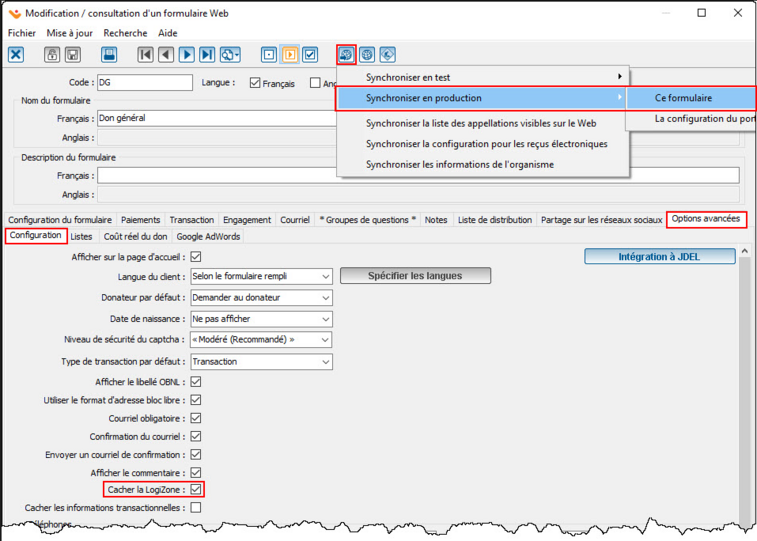ProDon:Désactivation de la Logizone (compte client) : Différence entre versions
(→Désactivation de la LogiZone) (Balise : Éditeur visuel) |
(→Désactivation de la LogiZone) (Balise : Éditeur visuel) |
||
| Ligne 11 : | Ligne 11 : | ||
Pour désactiver la LogiZone, il faut le faire pour chaque formulaire Web. Pour ce faire, se rendre d’abord dans la gestion des formulaires Web, puis ouvrir le formulaire pour lequel la LogiZone doit être désactivée. | Pour désactiver la LogiZone, il faut le faire pour chaque formulaire Web. Pour ce faire, se rendre d’abord dans la gestion des formulaires Web, puis ouvrir le formulaire pour lequel la LogiZone doit être désactivée. | ||
{| class="wikitable" | {| class="wikitable" | ||
| − | | | + | |[[Fichier:ProDon5 Désactivation de la LogiZone (compte client) 001.png|centré|757x757px]] |
|- | |- | ||
|Se positionner sur les onglets « Options avancées », puis « Configuration ». | |Se positionner sur les onglets « Options avancées », puis « Configuration ». | ||
Version du 27 juin 2022 à 14:19
Désactivation de la LogiZone (compte client)
Introduction
*ATTENTION* : Cette fonction est disponible uniquement à partir de la version 5.0.11, qui est une version encore bêta. Veuillez contacter le soutien technique si vous désirez vous mettre à jour à cette version.
Le compte LogiZone est un compte client dans lequel les coordonnées, les transactions ainsi que les reçus d’impôts sont enregistrés. Il s’agit d’un compte lié à la plateforme JeDonneEnLigne, et non un compte lié à la page JeDonneEnLigne de votre organisme. L’internaute peut donc avoir accès à l’historique de toutes les transactions qu’il a effectuées pour tous les organismes qui utilisent JeDonneEnLigne.
Il est recommandé de laisser la possibilité aux internautes de choisir s’ils désirent ou non se créer un compte. Toutefois, si vous le désirez, il est possible de désactiver complètement la LogiZone pour certains ou la totalité de vos formulaires Web.
Désactivation de la LogiZone
Pour désactiver la LogiZone, il faut le faire pour chaque formulaire Web. Pour ce faire, se rendre d’abord dans la gestion des formulaires Web, puis ouvrir le formulaire pour lequel la LogiZone doit être désactivée.
| Se positionner sur les onglets « Options avancées », puis « Configuration ».
Cocher la case « Cacher la LogiZone ». Synchroniser le formulaire en production. |